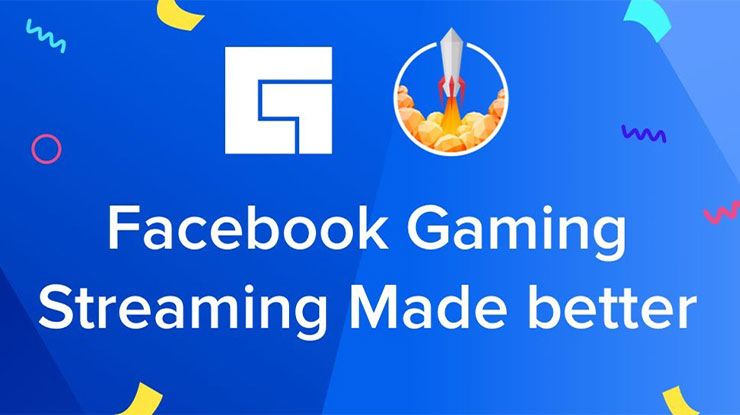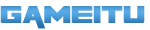Saat ini live streaming game sudah banyak dilakukan oleh banyak orang. Pasalnya hal ini bisa jadi sebuah penghasilan yang lumayan. Nah, buat kamu yang ingin menjadi streamer game, berikut ini gameitu akan memberikan informasi tentang cara live streaming game di FB.
Banyak gamers yang melakukan streaming game di FB untuk membagikan pengalaman gameplay mereka. Dalam berbagai urusan terutama mencari uang, dengan kemajuan teknologi yang semakin canggih membuat mencari penghasilan mudah untuk dilakukan.
Banyak orang memilih menjadi gamers dan membagikan gameplay mereka dengan melakukan live streaming. Nah, buat kamu yang suka main game, mungkin membagikan gameplay kamu di live streaming FB bisa lebih bermanfaat dan menghasilkan uang.
Untuk caranya sendiri terbilang cukup mudah baik PC maupun android. Jadi buat kamu yang belum mengetahui cara live streaming game di FB, maka inilah saat yang tepat untuk mengetahuinya. Adapun informasi lengkapnya sebagai berikut.
Cara Live Streaming Game di FB via PC dan HP
Cara Live Streaming Game via PC/Laptop di FB
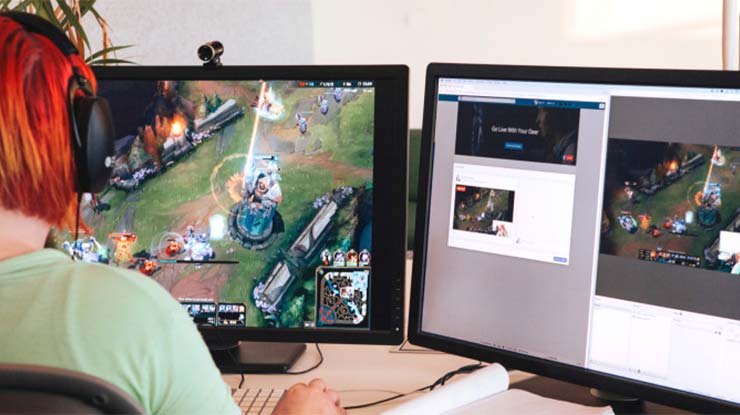
Untuk cara yang ini sudah dilakukan oleh banyak orang. Kamu juga tidak membutuhkan spesifikasi PC atau laptop yang tinggi. Untuk PC sendiri kamu bisa memainkan game-game mainstraim seperti game mirip PUBG offline PC atau game PC terbaik lainnya. Nah buat yang belum tahu caranya silahkan ikuti langkah-langkah di bawah ini.
- Pertama silahkan download software live streaming OBS Studio.
- Kemudian, silahkan kunjungi situs live streaming FB dan klik Create Live Streaming.
- Maka, akan muncul tampilan untuk mempersiapkan live streaming FB, silahkan copy Stream Key.
- Langkah selanjutnya, buka software OBS Studio yang sudah kamu instal.
- Silahkan pilih menu setting di bagian kanan bawah.
- Kemudian, kamu tinggal beralih ke tab Sream, silahkan pilih Facebook live di kolom Service dan Kolom Server pilih Default serta jangan lupa untuk mempastekan Stream Key yang telah kamu copy sebelumnya.
- Langkah seterusnya, buka game yang akan kamu bagikan di live streaming FB, lalu silahkan kecilkan tampilan OBS Studios, dan klik ikon bergambar Plus (+) di bagian source, lalu pilih Game Capture, lalu klik OK.
- Pada tab berikutnya, silahkan ubah Mode menjadi Capture Spesific Windows dan Windows menjadi jendela game yang akan dimainkan lalu tekan OK.
- Sedangkan untuk menambahkan audio silahkan klik ikon + dan pilih Audio Input Capture, kemudian tekan OK.
- Selanjutnya, atur Device menjadi Default agar mendapatkan suara langsung dari PC serta game dan Klik OK.
- Untuk menambahkan facecam, kamu klik ikon + dan pilih Video Capture Device.
- Kemudian, silahkan pilih perangkat mana yang akan kamu gunakan untuk mengambil Video. Pilih device DroidCam Sourece 3 apabila kamu menggunakan perangkat HP untuk Webcame, lalu klik OK.
- Setelah itu, silahkan masukan suara dari mic eksternal dengan menekan ikon + dan pilih Audio Input Capture.
- Lalu, pilih perangkat yang akan kamu gunakan untuk melakukan Voice, lalu klik OK.
- Langkah selanjutnya kamu tinggal klik Start Streaming.
- Terakhir, silahkan buka live streaming di FB tunggu hingga tampilan seperti pada OBS Studio muncul. jika sudah silahkan atur judul, game dan deskripsi. lalu tekan Go Live Streaming.
Cara Live Streaming via HP di FB
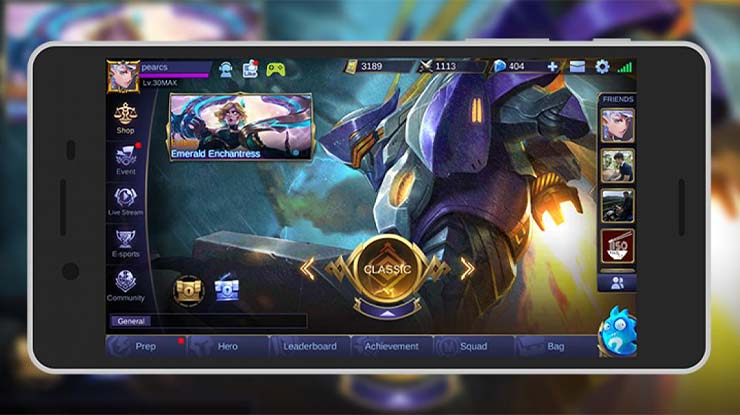
Nah, buat kamu yang hanya memiliki perangkat HP saja. Kamu tak perlu khawatir, kamu masih bisa melakukan live streaming di FB menggunakan HP kamu. Dengan menggunakan HP kamu bisa memainkan game RPG android terbaik atau game android lainnya yang kamu sukai. Untuk caranya sendiri silahkan ikuti langkah-langkah di bawah ini.
- Langkah yang pertama silahkan download aplikasi Omlet Arcade.
- Kemudian, silahkan buka aplikasi tersebut dan silahkan buat akun.
- Selanjutnya, silahkan izinkan aplikasi tersebut dan klik aktifkan sekarang aplikasinya.
- Jika sudah aktif, silahkan kamu klik ikon + di bagian bawah dan pilih opsi Go Live.
- Lalu, tinggal pilih game apa yang ingin kamu bagikan gameplay-nya di live streaming FB.
- Kemudian kamu akan dialihkan kedalam game yang kamu mainkan. Untuk memulai streaming silahkan klik Overlay Omlet Arcade yang bergambar ikon omlet berwarna transparan.
- Kemudian, pilih channel yang akan kamu lakukan live streaming, silahkan pilih facebook dan hubungkan ke akun FB serta ikuti saja langkah-langkahnya.
- Setelah itu silahkan atur deskripsi, kualitas rekaman judul hingga ovelay yang akan digunakan, lalu tekan Mulai.
- Jika ikon omlet berstatus live, maka caranya telah sukses dilakukan.
Itulah informasi yang dapat gameitu sajikan untuk kamu semuanya. Kamu dapat melakukan live streaming game apa saja yang kamu inginkan, misalnya game bola terbaik di android atau yang lainnya. semoga informasi di atas bermanfaat. Selamat mencoba dan semoga berhasil menjalankan live streaming di FB.